
残り6GBと少しになってしまったPCの128GB SSDを容量をUPすべく256GBに換装を行いました。
使用しているのは、Crucial C300 CTF DDAC128MAG-1G1 約2年前購入、当時約27,000円
今回換装するのは、Crucial M4 CT256 M4SSD2 約15,000円
2年で容量倍で値段が半分近くと、SSDも安くなったものです。
換装にはOSの再セットアップはせず、そのままOSごとデータをコピーしました。
以下、簡単に手順をまとめまておきます。
■バックアップソフトのインストール
今回使用したのはフリーソフトの、「EaseUS Todo Backup Free v5.0」です。
(2015.5 現在は「 EaseUS Todo Backup Free v8.3 」) - 2015.5.26追記
http://www.forest.impress.co.jp/library/software/easeustodobu/
これををインストールして、ディスクごとまるごとコピーします。
■コピー先のSSDをPCに接続
今回はデスクトップだったので、PCの空いているSATAポートに仮取り付けをしました。
ノートPCの場合には、USB接続のHDDケースを使用します。
USB3.0接続の、玄人志向「 GW2.5TL-U3 」や「 GW2.5BM-SU3 」がお手頃価格でおすすめです。
■コピー先SSDのフォーマット
「コンピューターの管理」「ディスクの管理」から該当のディスクを右クリック、ボリュームを作成し、クイックフォーマットします。

■「EaseUS Todo Backup Free」でディスクコピー
インストールした「EaseUS Todo Backup Free」を起動し、Home画面で「Disk clone」を選択
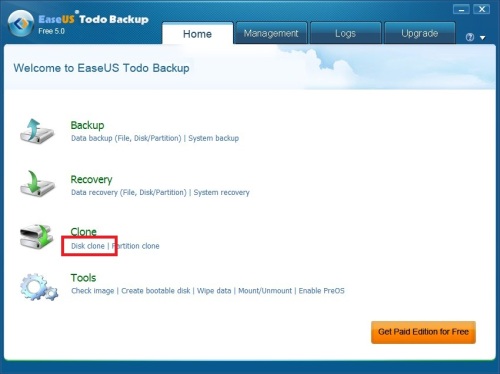
コピー元のDiskを選択し、次(Next)を

コピー先のDiskを選択、下の2つのチェックについては
Optimize for SSD
Sector by sector clone :セクタ単位でコピー これにチェックを入れると、次の画面でパーティションの領域を変更出来ないようです
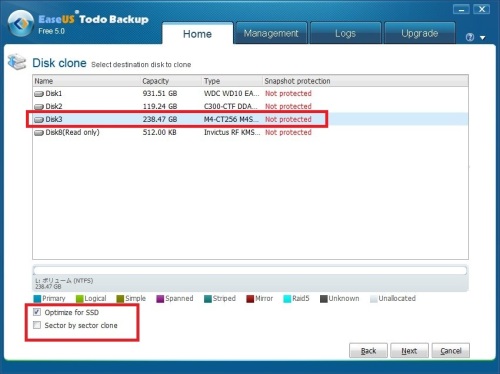
Nextで確認画面 パーティションの境界をドラッグすると
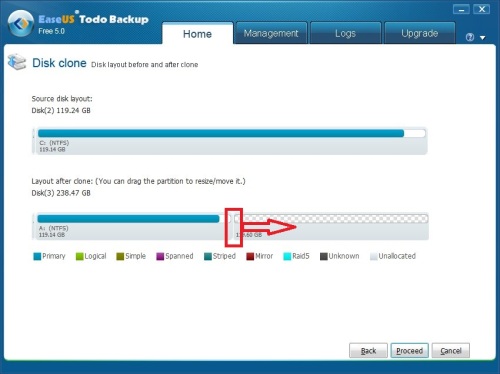
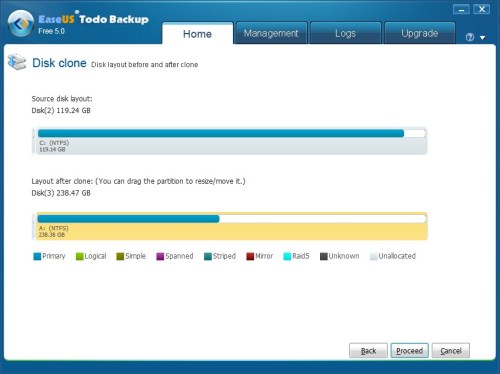
「Proceed」(次へ進む)のあとOKで

ディスクのコピーが始まります
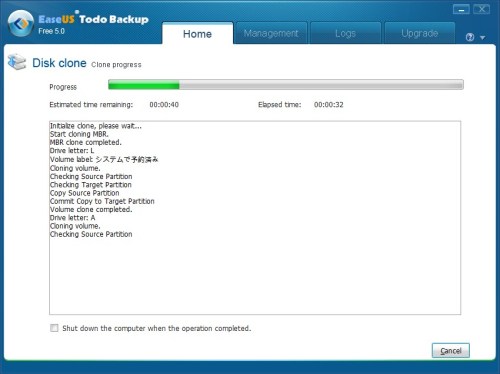
30分弱で完了しました。
■古いSSD取り外し、換装完了
必要があればBIOSにてディスクの起動順を変更します。
換装した結果として、ディスクにかなり余裕ができました。

少し前にSSDを導入して容量が切迫してきた方、以前は256GB以上は高くて手が出なかったのが、今では512GBでも簡単に手が届く価格帯ですので、容量UPしてみてはいかがでしょうか。
-
DOS起動可能なUSBメモリを作成する 2015.08.24
-
エラー:0xc00000e9 により Windows 7 の… 2015.06.19
-
玄人志向 グラフィックボード RH5450-LE51… 2015.06.12
PR
Category
カテゴリ未分類
(2)自作PC・PCパーツ
(101)PC改造
(38)周辺機器
(77)トラブル解決!
(67)アプリケーション
(56)フリーソフト
(20)Windows10
(4)Windows8
(49)Windows関連
(50)小規模オフィス
(64)Microsoft Office 関連
(49)Webサーバ
(5)パソコン
(59)DTV
(6)AKIBA情報
(19)製品情報
(43)Firefox
(14)クラウド
(29)モバイル
(29)スマートフォン・携帯
(25)Android
(2)iPhone・iPad
(32)画像処理
(10)動画編集
(6)AV機器
(25)デジカメ
(81)撮影日記
(52)家電
(10)旅行など
(12)雑記
(66)男の酒菜
(12)その他
(48)Keyword Search
Free Space

シャープ お茶メーカー「ヘルシオお茶プレッソ」 TE-TS56V-G <グリーン系>【送料無料】
価格:19,780円(税込、送料込)

ショップ・オブ・ザ・イヤー2年連続受賞 | カメラのキタムラ |【あす楽】 ソニー Distagon T* F...
価格:196,245円(税込、送料込)

【送料無料】【在庫あり】【16時までのご注文完了で当日出荷可能!】ヤマハ YSP-1600-B(ブラッ...
価格:64,260円(税込、送料込)

ルンバ史上最高の清掃力を誇るフラッグシップモデル※この商品は2015年10月10日頃より順次発送...
価格:135,000円(税込、送料込)

新製品 SAMSUNG MZ-75E2T0B/IT 2TB 2.5インチタイプ SSD 850EVOシリーズ
価格:99,800円(税込、送料込)

【新品・送料無料!延長保証受付中】VAIO VAIO Z Canvas VJZ12A9AAF1SVAIO Z Canvas VJZ12A9AAF1S
価格:326,100円(税込、送料込)

摩耗・劣化のない新品互換トナー 1年保証 平日14時迄当日出荷 対応機種:LBP-3980/3970/3950/39...
価格:4,480円(税込、送料込)
Freepage List
Calendar











![ソニー FE 24-70mm F2.8 GM [SEL2470GM] 《4月発売予定》](https://hbb.afl.rakuten.co.jp/hgb/?pc=http%3a%2f%2fthumbnail.image.rakuten.co.jp%2f%400_mall%2femedama%2fcabinet%2fmc119%2f59977.jpg%3f_ex%3d128x128&m=http%3a%2f%2fthumbnail.image.rakuten.co.jp%2f%400_mall%2femedama%2fcabinet%2fmc119%2f59977.jpg%3f_ex%3d80x80)
![ソニー FE 85mm F1.4 GM [SEL85F14GM] 《4月発売予定》](https://hbb.afl.rakuten.co.jp/hgb/?pc=http%3a%2f%2fthumbnail.image.rakuten.co.jp%2f%400_mall%2femedama%2fcabinet%2fmc119%2f59979.jpg%3f_ex%3d128x128&m=http%3a%2f%2fthumbnail.image.rakuten.co.jp%2f%400_mall%2femedama%2fcabinet%2fmc119%2f59979.jpg%3f_ex%3d80x80)



![【送料無料】ソニー【ハイレゾ音源対応】Bluetooth対応[ノイズキャンセリング][マイク付…](https://hbb.afl.rakuten.co.jp/hgb/?pc=http%3a%2f%2fthumbnail.image.rakuten.co.jp%2f%400_mall%2fdtc%2fcabinet%2f20160212a%2f4548736022393.jpg%3f_ex%3d128x128&m=http%3a%2f%2fthumbnail.image.rakuten.co.jp%2f%400_mall%2fdtc%2fcabinet%2f20160212a%2f4548736022393.jpg%3f_ex%3d80x80)

